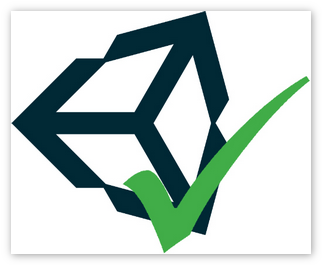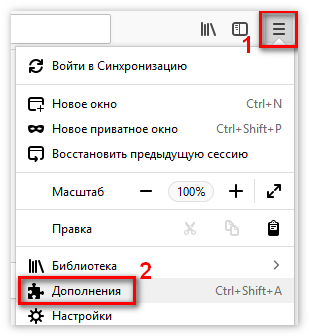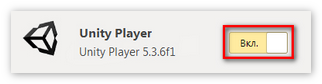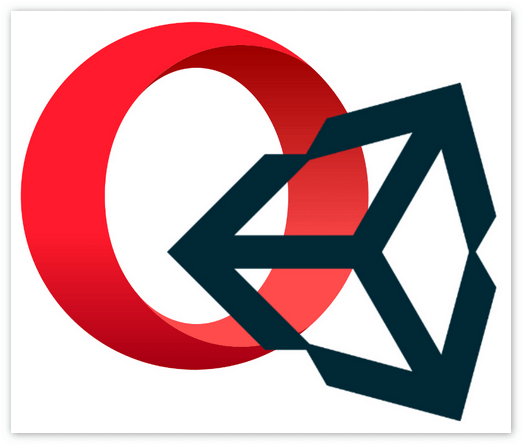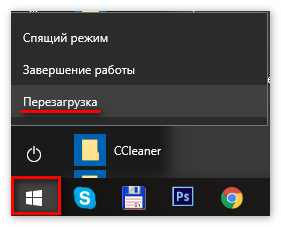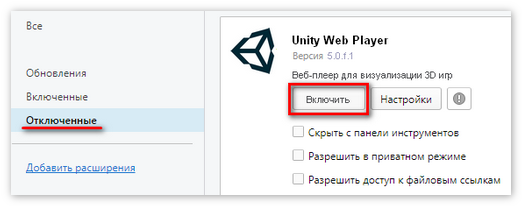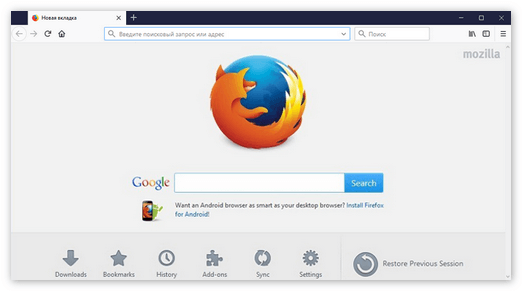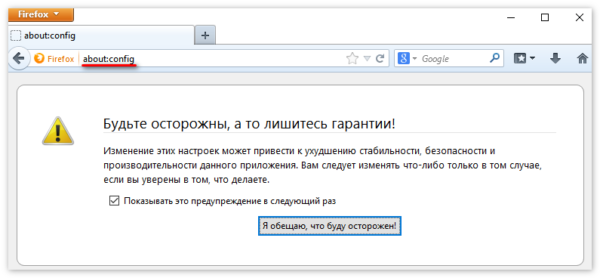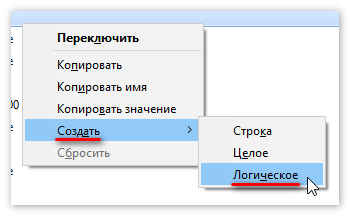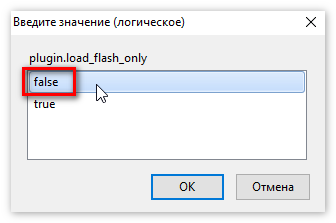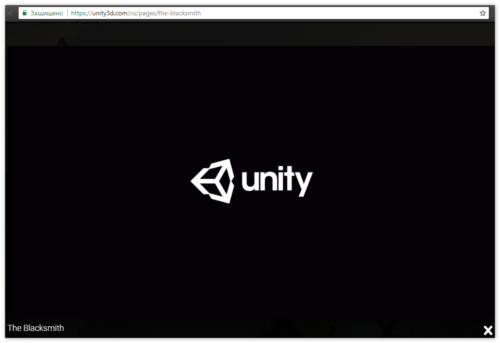Как запустить юнити в яндекс браузере

На данный момент плагин Unity Web Player для Яндекс Браузера уже не поддерживается. Его нельзя подключить к нему как отдельный аддон или активировать в опциях как интегрированный плагин. Соответственно, в Яндекс Браузере (а точнее в последних его версиях) нельзя загрузить и запустить онлайн-игры, созданные на платформе Unity3D Web Player (Юнити Веб Плеер).
Увы, такова официальная позиция разработчиков. Если вы попробуете установить Unity Web Player на Яндекс Браузер с официального сайта, то увидите сообщение о том, что поддержка плагина осуществляется только в браузерах Firefox, Opera, Internet Explorer.
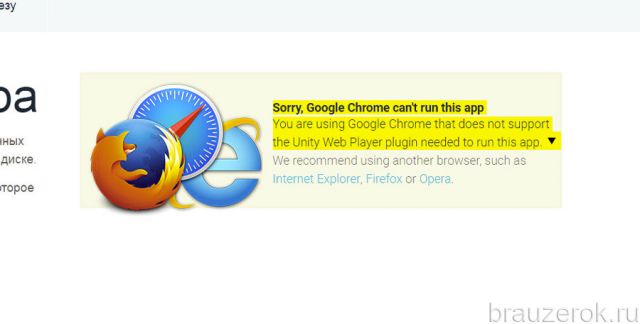
Из этой статьи вы узнаете, что делать, если браузер не поддерживает 3DWeb Player (ознакомитесь со способами разрешения этой проблемы).
Способ №1: воспользоваться другим браузером
Этот вариант наиболее простой. Но подходит тем пользователям, которые готовы сменить браузер, по крайней мере, в те моменты, когда нужно включить Unity (поиграть в игру на этой платформе).
1. Скачайте с офсайта и проинсталлируйте в Windows любой браузер, совместимый с плагином (например, Firefox).
2. Запустите его и перейдите на страничку — unity3d.com/ru/webplayer (офсайт плагина).
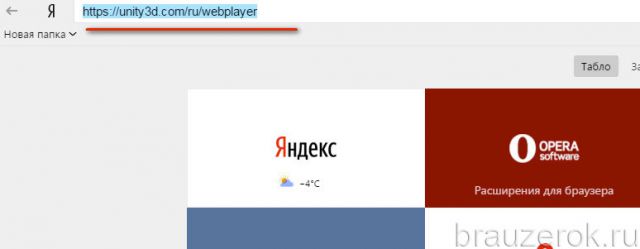
3. Чтобы скачать Unity, на вкладке «Windows» клацните кнопку «Загрузить».
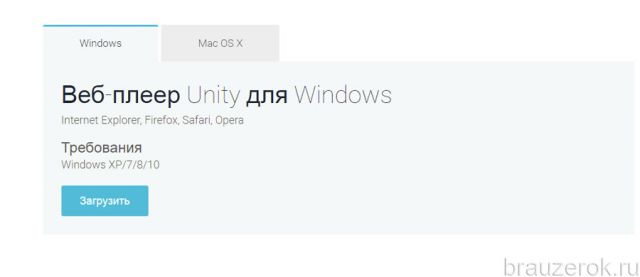
4. Щёлкните два раза мышкой по скачанному инсталлятору.
5. В окне с запросом кликните опцию «Запустить».
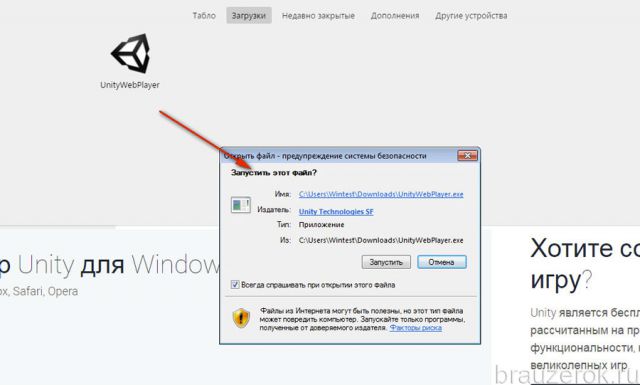
6. В панели установщика, под текстом соглашения, нажмите «I Agree».
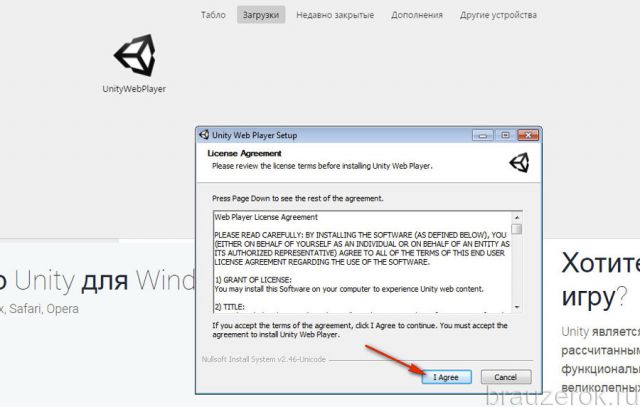
7. По окончании инсталляции нажмите «Finish».
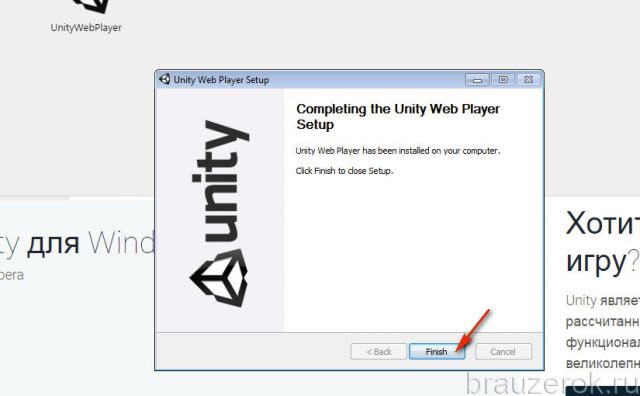
8. По умолчанию плагин включенный после установки. Дополнительно активировать его и настраивать не нужно. Он «видит» технологию Unity и без проблем запускает игры при помощи неё.
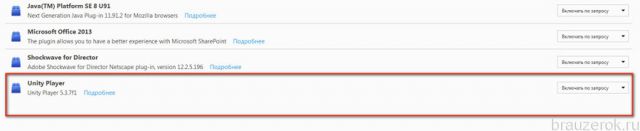
Настроечная панель плеера отображается в списке всех плагинов, подключенных к браузеру (в данном случае к Firefox).
Способ №2: установка старой версии Яндекс.Браузера
В предыдущих дистрибутивах веб-обозревателя Яндекс плагин Unity работает. Их можно устанавливать и без проблем пользоваться платформой.
Но сразу оговоримся, что данный подход разрешения проблемы, имеет два существенных недостатка:
- Устаревшая версия веб-обозревателя имеет определённые уязвимости и недоработки, то есть уровень её сетевой безопасности ниже, чем в новых версиях. И риск заражения вирусами больше.
- В старой версии браузера обязательно нужно деактивировать опцию обновления. В противном случае автоматически выполнится апдейт до новой версии, которая плеер Юнити уже не поддерживает.
Тем не менее, если вы готовы смириться с этими «минусами», выполните следующие действия:
1. Удалите из системы Яндекс.Браузер последней версии:
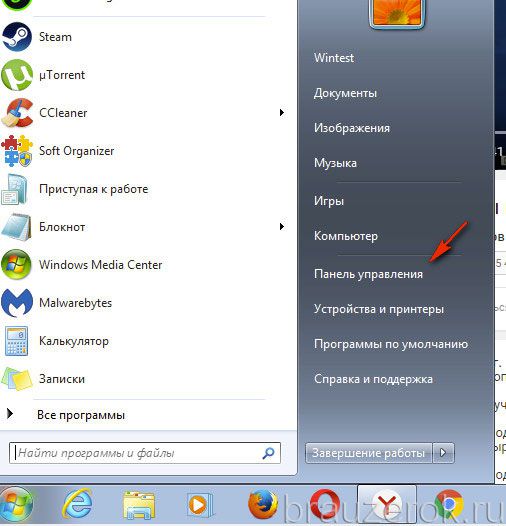
кликните на рабочем столе: Пуск → Панель управления → Удаление программы
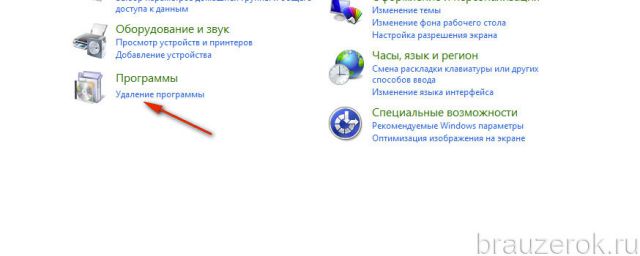
сделайте клик правой кнопкой мышки по названию браузера;
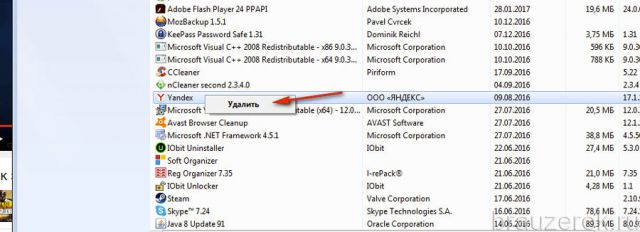
нажмите команду «Удалить»;
следуйте инструкции деинсталлятора.
2. Скачайте с любого доверенного источника старую версию Яндекса (15-ую или 16-ую).
3. Установите её в Windows и отключите интернет.
4. Удалите в директории веб-обозревателя модули, выполняющие обновление:
на диске C, в директории Program Files (x86) → Yandex → YandexBrowser, в папках с версиями приложения, удалите файл service_update.exe;

включите отображение скрытых папок в Windows (нажмите Alt в системном окне, в меню кликните: Сервис → Параметры папок → Вид → Скрытые файлы → Показывать…);
перейдите в папку:
диск C → Пользователи (Users) → → AppData → Local → Yandex → YandexBrowser → Application
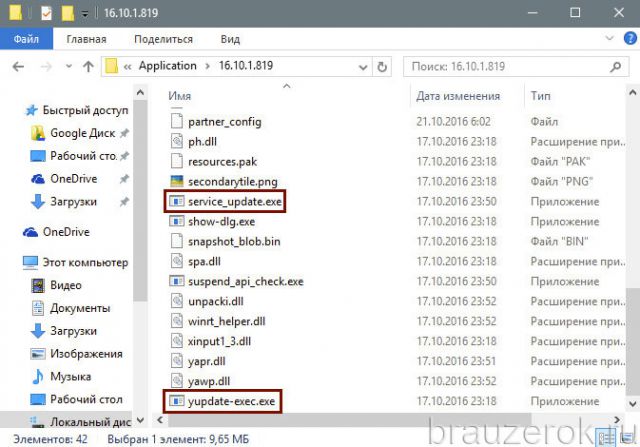
5. Перезапустите Яндекс и используйте его по назначению. Но ни в коем случае не открывайте в настроечном меню вкладку обновления (Дополнительно → О браузере). Иначе автоматически будет выполнен апдейт до последней версии.
Успешной вам настройки и пользования технологией Unity!

Читайте также: Как нарисовать тупой треугольник
Однако, в этой статье, будут рассмотрены важные моменты о подключении юнити плеера. Ведь в ближайшем будущем, пользователям придется распрощаться с технологией NPAPI.
На самом деле каждый пользователь хотя бы раз сталкивался с проблемой, когда невозможно подключить приложение или какую-нибудь игру. В основном это касается тех, кто проводят огромное количество времени в социальных сетях, например, Вконтакте, Одноклассники, Фейсбук и др.
Все произошло из-за того, что компания «Chromium» отказалась вести дальнейшую деятельность. Поэтому разработчики Яндекс решили освоить все технические навыки и решили данную проблему.

Что представляет собой технология Юнити
Для начала необходимо ближе ознакомиться с технологией Юнити, которая широко применяется в процессе разработки браузерных игр. Данная технология создана для различных веб-приложений и социальных сетей. Примерно шестьсот миллионов людей пользуются приложениями, которые, в свою очередь, созданы с применением данной технологии.
Всеми известная игра «Contract Wars» завоевала достаточно приличную аудиторию. По статистическим данным. Более пяти миллионов людей пользуется данным приложением ежемесячно.
Поэтому чтобы поддержать инновационную технологию, разработчики создали Юнити Плеер. Программный интерфейс NPAPI функционирует с 1995 года и занимает важное место. Но после прекращения введения дальнейшей деятельности и поддержки технологии, компания разгласила, что пользователи больше не смогут устанавливать приложения на компьютер и другие устройства, которые поддерживают NPAPI.

Несмотря на то что Яндекс браузер поддерживал NPAPI на протяжении нескольких месяцев, через некоторое время процесс полностью завершиться. Однако, многомиллионным пользователям не придется переживать из-за этого вопроса.
Ведь разработчики создали технологию РРАРI, которая отлично выполняет свою функцию. Новейшая версия является многофункциональной и предлагает большие возможности для наслаждения усовершенствованным контентом.
Следует отметить, что при наличии обозревателя Яндекс, юнити плеер запускается в автоматическом режиме. Данная программа позволит насладиться насыщенным играми в 3D формате, где присутствуют анимированные персонажи, ошеломительной графикой и впечатляющей физикой. Бесплатный игровой движок является на пике популярности. Специалисты предлагают пользователям переходить на использование данной системы. 
Важно подчеркнуть, что с 2015 года, последние версии Юнити Плеер принадлежат Яндекс компании. За безопасность информации отвечает Agnitum. Переведенные в новый штат сотрудники используют инновационные технологии, чтобы защитить обозреватель Яндекс. При скачивании файла, желательно установить антивирус. Таким образом, можно защитить свой компьютер от ненужной информации.
Подключить Юнити плеер очень легко и просто. Для начала придется обновить Adobe Flash Player. Далее, необходимо перейти в раздел «Enable NPAPI MAC», «WINDOWS» и нажать кнопку Enable.
Разработчики утверждают, что если воспользоваться браузером «Chrome», то при подключении плагина Adobe могут возникнуть ошибки. То есть вы не сможете установить систему и в дальнейшем скачать всевозможные приложения.
Теперь, вам известно, что компания провела реорганизацию и при надобности нужно о  бновить последнюю версию. Если вы до этого пользовались приложениями другого обозревателя, на данном этапе следует перейти в яндекс браузер. Обновленная версия не имеет никаких вирусов и открывает любые игры, а также понравившиеся приложения.
бновить последнюю версию. Если вы до этого пользовались приложениями другого обозревателя, на данном этапе следует перейти в яндекс браузер. Обновленная версия не имеет никаких вирусов и открывает любые игры, а также понравившиеся приложения.
Прежде чем обновить версию и установить на компьютер, ознакомьтесь с соглашением о пользовании программного обеспечения. Специально разработанная пошаговая инструкция поможет в разрешении проблемы. При возникновении дополнительных вопросов, можно обратиться в службу поддержки компании Яндекс. Специалисты ответят на ваши вопросы в течение двадцати четырех часов.
Юнити веб плеер – расширение, позволяющее добавить в браузер функционал отображения 3-х мерной графики. С его помощью можно запускать современные игры прямо во вкладке браузера, ничего не качая и не устанавливая дополнительно. Однако, есть ПО где после установки, плагин необходимо дополнительно активировать. И не все знают, как в таком случае обращаться с Unity Web Player как включить его в том же яндекс браузере и прочие нюансы первого запуска.
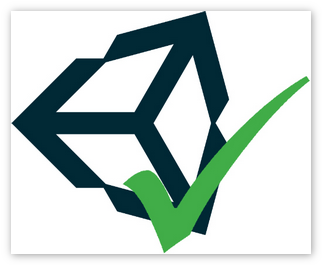
Запуск Unity Web Player
На самом деле, проблем с тем, как запустить Unity Web Player на браузерах движка Chromium зачастую не возникает. Но зачем вообще нужен подобный функционал с возможностью отключения расширений? Дело в том, что некоторые плагины, в том числе и юнити веб плеер, могут требовать слишком много ресурсов у системы, даже когда работают в фоновом режиме. В результате, ОС будет лагать, страницы медленно загружаться и так далее.
Бывают и расширения, которые постоянно высвечивают информацию. Естественно, в повседневном пользовании браузером, подобное начинает выводить, но так как расширение может ещё понадобится, его проще выключить, чем удалить и затем снова устанавливать.
Запуск через меню расширений
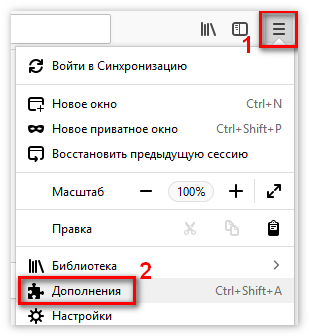
Чтобы запустить выключенный плагин, достаточно:
- Зайти в настройки браузера через шторку справа сверху экрана.
- Перейти в меню настройки расширений и выбрать нужный вам плагин.
- Нажать на чекбокс, если он серый. Когда загорится зелёный цвет на переключателе – плагин запущен.
- Продолжать работу или перезапустить браузер в зависимости от расширения. С юнити веб плеер – лучше всё же перезапустить.
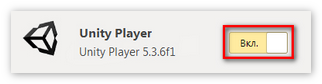
Вся процедура займёт у вас не более пары минут, но в дальнейшем вы сможете сэкономить много времени и нервов. Если вам будет мешать юнити веб плеер, его не обязательно удалять, достаточно отключить в настройках и затем запустить в случае необходимости.
Так, как юнити веб плеер требует достаточно много ресурсов, что необычно для простого расширения в браузере, лучше его всё же отключать за ненадобностью. Таким образом вы обеспечите быстродействие системы.
Как запустить Unity Web Player в Опере
Unity Web Player считается особым обеспечением, которое необходимо для запуска сложных трехмерных игр в браузере Опера и других. Если его не установить на устройство, то в 3Д-игры не получится поиграть. Поэтому важно знать, как включить Unity Web Player в Опере.
Как скачать и включить Web Player в Опере
Сначала необходимо загрузить его на жесткий диск устройства. Запустить Unity Web Player и исправить недочеты при его работе не сложно.
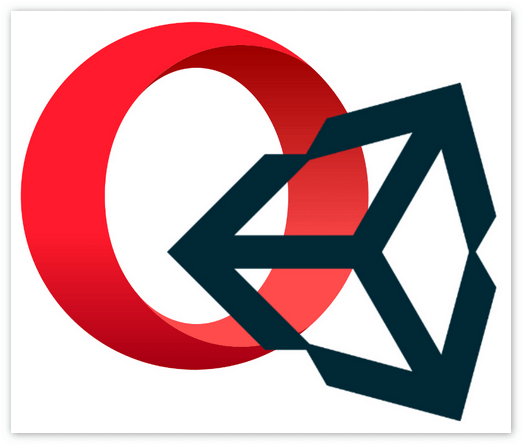
Шаг 1: инсталляция расширения UWP
Лучше всего проводить установку вручную, поскольку автоматически расширение загружается криво и часто дает сбои. Подключение выглядит следующим образом:
- Необходимо скачать плеер Юнити с официального сайта или ресурса, которому вы доверяете. У него бесплатная лицензия, при этом размер установочного файла крайне мал;
- Закройте все запущенные браузеры;
- Установите продукт на свое устройство обычным способом, следуя предложенным инструкциям;
- Перезапустите ПК.
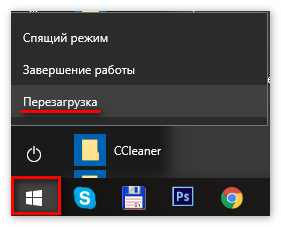
Не стоит забывать, что процедура предусматривает автоматическую интеграцию расширения в браузер. Иногда случается так, что и после установки пользователи не могут отобразить 3Д-игры. Стоит проверить ПК на наличие запретов от антивирусного ПО или файрвола. Обычно они запрещают Плееру работать, если он был загружен с неофициального веб-ресурса.
Шаг 2: исправление недочетов после установки
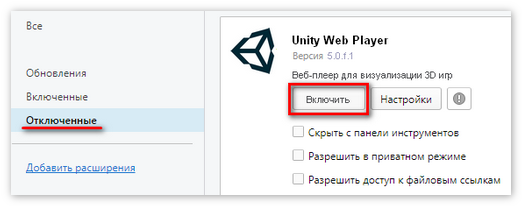
Если плагин перестал работать, необходимо запустить его в самом браузере. Выполните следующие действия:
- Откройте требуемый обозреватель;
- Перейти к основному меню;
- Откройте раздел «Расширения»;
- Перейдите в пункт «Управление расширениями»;
- На панели с левой стороны выберите кнопку «Отключенные». В данном разделе выберите проигрыватель Юнити и щелкните на «Включить»;
- Перезапустите веб-браузер.
После выполнения данных действий, запуск 3Д-игр с отменной графикой станет разрешен. Если все выполнено правильно, то плагин будет работать без недочетов. Все чаще пользователи говорят о том, что скоро Опера прекратит поддержку проигрывателя Юнити. Если это произойдет и приложения перестанут работать – придется воспользоваться другими обозревателями интернета.
Как запустить Unity Web Player в Firefox
Если в старых версиях firefox не было проблем с тем, как включить Unity Web Player в firefox, то начиная с 52 обновления браузер с «коробки» отключает поддержку NPAPI. Именно этот интерфейс используется при работе юнити веб плеера и многих других плагинов, а соответственно, даже будучи установленными, они отказываются выполнять свои задачи. Так давайте разберём, как включить Unity Web Player в фаерфокс и младше.
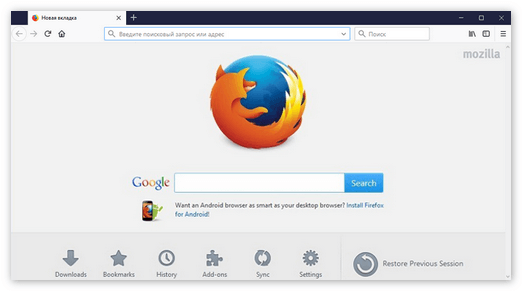
Отключена поддержка NPAPI интерфейса
У пользователей Mozilla всё ещё осталась возможность запустить юнити веб плеер, но для этого придётся залезть в ядро браузера. В новых обновлениях названия окон и некоторых параметров могут слегка отличаться, так что учитывайте это. Также, стоит брать в расчёт, что активация старого интерфейса чревата опасностью заражения браузера различными вирусами. Ведь именно из-за низкого уровня защиты, он был заменён на более молодой. Поэтому, если всё же хотите поиграть в любимые флеш-игры – выбирайте проверенные сайты. А как-только интерфейс становится ненужным – отключайте его.
Запуск через настройки браузера
Для запуска юнити веб плеер в последних версия мозилы, потребуется сделать следующие:
1. Выделите адресную строку и введите «about:config» или же войдите в настройки через шторку справа-вверху браузера. Выскочит окно, предупреждающее о рисках, которые вы принимаете, внося изменения в настройки браузера. Подтвердите намерения.
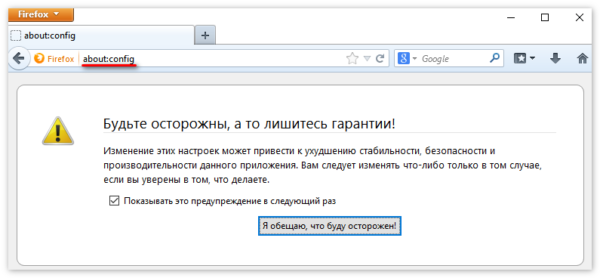
2. Перейдите в область имен параметров и значений, а затем нажмите правую кнопку мышки. В шторке выберите пункт «Создание» и подпункт «Логическое выражение».
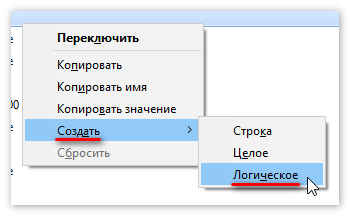
3. Вам предложат ввести название функции, нам нужна «plugin.load_flash_only».

4. Затем откроется окно с выбором логического выражения параметра, нужно кликнуть по false.
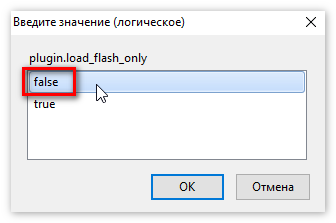
5. В результате среди настроек появится параметр с выше обозначенным именем и уже установленным значением. Чтобы изменить булевское выражение, достаточно дважды кликнуть по нему.
6. Интерфейс для плагина будет запущен, вам остаётся перезагрузить браузер, чтобы настройки вступили в силу.
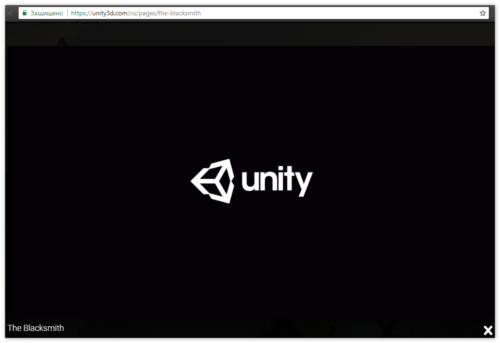
Если вы всё выполнили правильно, Мозила активирует все расширения с NPAPI, и они будут работать в фоновом режиме, как и на предыдущих версиях браузера. Однако, при открытии сайта, для которого необходим функционал юнити веб плеер, у пользователя могут просить разрешение запуска во всплывающем окне. В остальном, работа плагина полностью восстановлена, но не забывайте выключить его, когда выполните всё, для чего расширение было необходимо.
Как запустить Unity Web Player в Firefox
Если в старых версиях firefox не было проблем с тем, как включить Unity Web Player в firefox, то начиная с 52 обновления браузер с «коробки» отключает поддержку NPAPI. Именно этот интерфейс используется при работе юнити веб плеера и многих других плагинов, а соответственно, даже будучи установленными, они отказываются выполнять свои задачи. Так давайте разберём, как включить Unity Web Player в фаерфокс и младше.
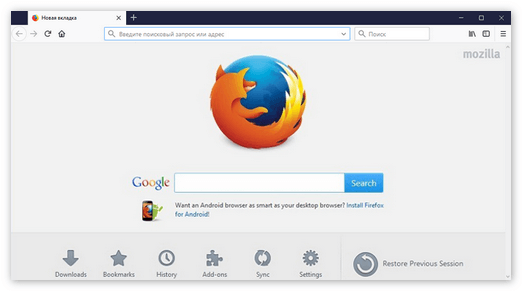
Отключена поддержка NPAPI интерфейса
У пользователей Mozilla всё ещё осталась возможность запустить юнити веб плеер, но для этого придётся залезть в ядро браузера. В новых обновлениях названия окон и некоторых параметров могут слегка отличаться, так что учитывайте это. Также, стоит брать в расчёт, что активация старого интерфейса чревата опасностью заражения браузера различными вирусами. Ведь именно из-за низкого уровня защиты, он был заменён на более молодой. Поэтому, если всё же хотите поиграть в любимые флеш-игры – выбирайте проверенные сайты. А как-только интерфейс становится ненужным – отключайте его.
Запуск через настройки браузера
Для запуска юнити веб плеер в последних версия мозилы, потребуется сделать следующие:
1. Выделите адресную строку и введите «about:config» или же войдите в настройки через шторку справа-вверху браузера. Выскочит окно, предупреждающее о рисках, которые вы принимаете, внося изменения в настройки браузера. Подтвердите намерения.
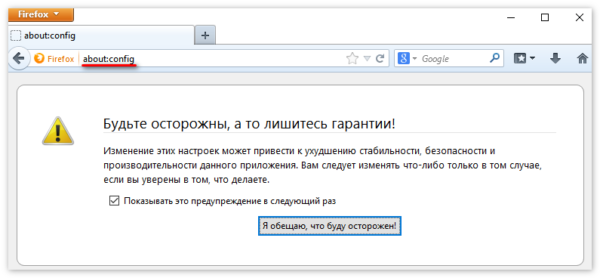
2. Перейдите в область имен параметров и значений, а затем нажмите правую кнопку мышки. В шторке выберите пункт «Создание» и подпункт «Логическое выражение».
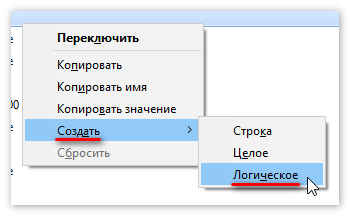
3. Вам предложат ввести название функции, нам нужна «plugin.load_flash_only».

4. Затем откроется окно с выбором логического выражения параметра, нужно кликнуть по false.
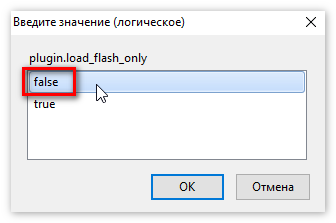
5. В результате среди настроек появится параметр с выше обозначенным именем и уже установленным значением. Чтобы изменить булевское выражение, достаточно дважды кликнуть по нему.
6. Интерфейс для плагина будет запущен, вам остаётся перезагрузить браузер, чтобы настройки вступили в силу.
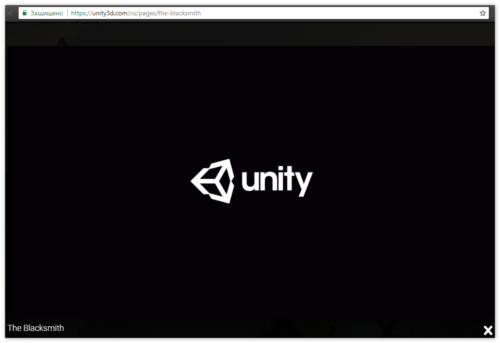
Если вы всё выполнили правильно, Мозила активирует все расширения с NPAPI, и они будут работать в фоновом режиме, как и на предыдущих версиях браузера. Однако, при открытии сайта, для которого необходим функционал юнити веб плеер, у пользователя могут просить разрешение запуска во всплывающем окне. В остальном, работа плагина полностью восстановлена, но не забывайте выключить его, когда выполните всё, для чего расширение было необходимо.
«>
Оценка статьи:

Загрузка...

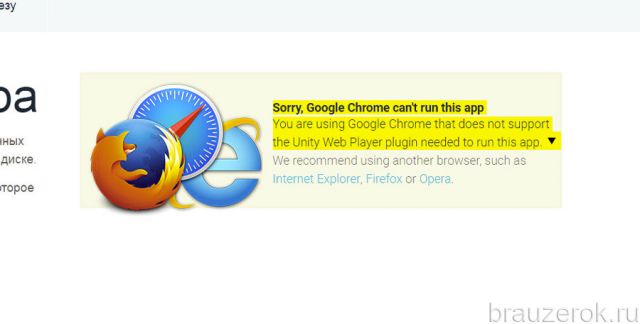
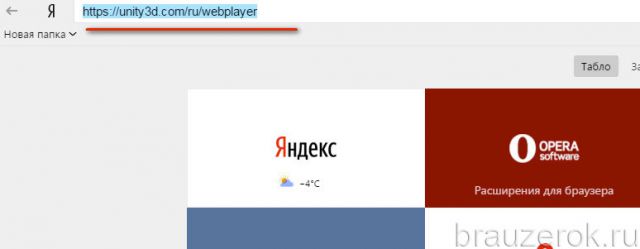
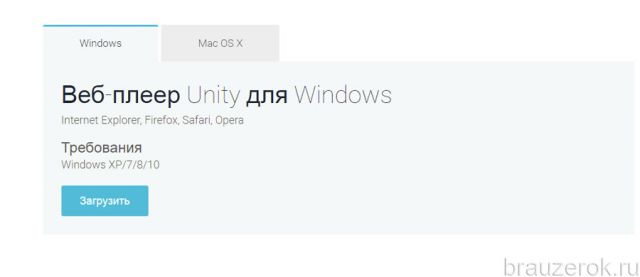
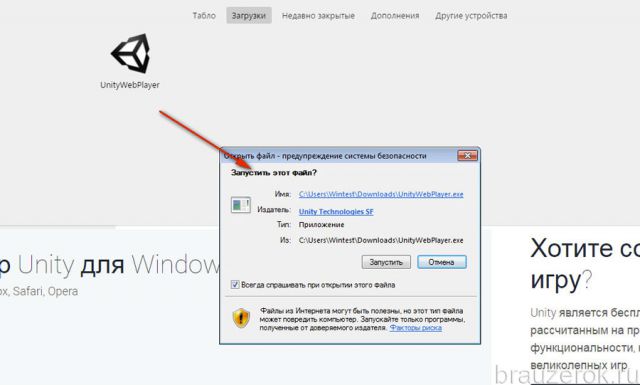
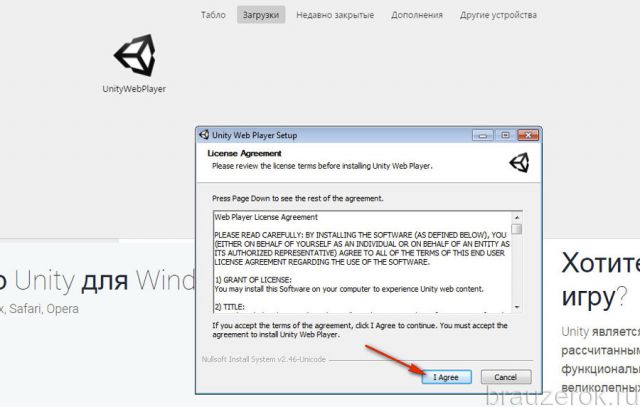
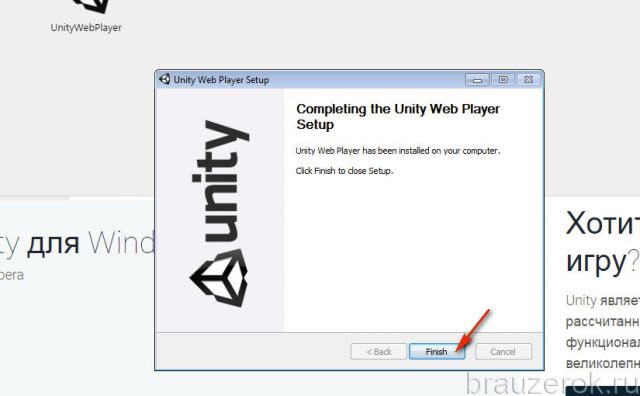
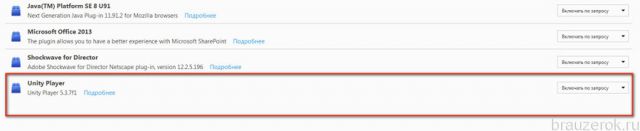
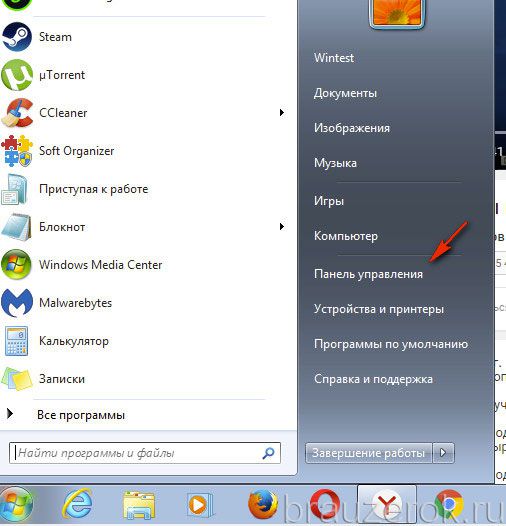
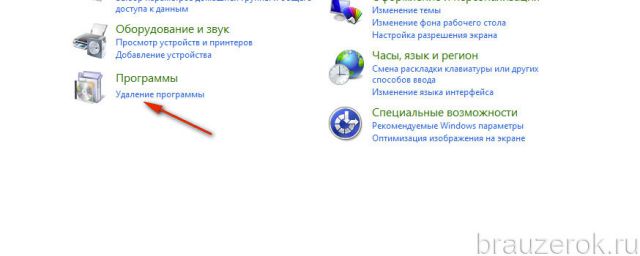
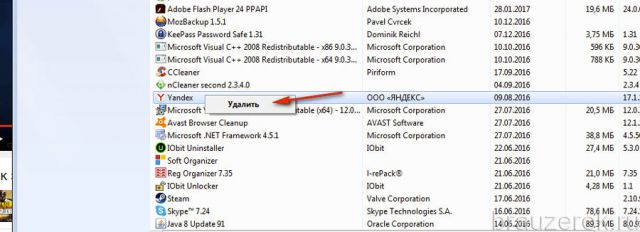

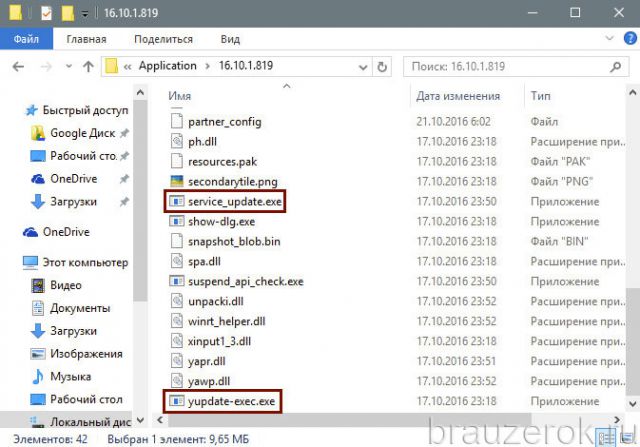




 бновить последнюю версию. Если вы до этого пользовались приложениями другого обозревателя, на данном этапе следует перейти в яндекс браузер. Обновленная версия не имеет никаких вирусов и открывает любые игры, а также понравившиеся приложения.
бновить последнюю версию. Если вы до этого пользовались приложениями другого обозревателя, на данном этапе следует перейти в яндекс браузер. Обновленная версия не имеет никаких вирусов и открывает любые игры, а также понравившиеся приложения.